Bitwarden: kuidas veebisaidi ikoone keelata

Kui leiate, et Bitwardenis pole veebisaidi ikoone vaja, saate need keelata järgmiselt.
Paroolihaldur on empaatiline ja oluline konto ja tarkvara. Ilmselgelt oleks katastroofiliselt halb, kui leitaks kunagi pahatahtlik ja varastaks kogu kasutajabaasilt paroole. See pole aga ainus oht, kuna paroolihaldur on üksainus tõrkepunkt. Võimalik, et halvim asi, mis teiega juhtuda võib, on see, et unustate oma peaparooli.
Tavaliselt, kui unustate parooli, saate lihtsalt kasutada parooli lähtestamise funktsiooni ja kontrollida oma e-posti kontot, et konto taastada ja uuesti sisse logida. Paroolihaldurite puhul kasutatakse krüpteerimisvõtmena teie peamist parooli. Ilma selleta ei saa te oma andmeid dekrüpteerida. See tähendab, et parooli unustamise korral pole kontot enam võimalik taastada. Kahjuks, kui te ei pääse oma paroolihoidlale juurde, ei pääse te kahjuks juurde ühelegi oma kontole. Parimal juhul peate taastama kõik oma kontod ja salvestama uued üksikasjad. Halvimal juhul olete oma meilikontolt välja logitud. Seejärel ei saa te oma kontodele juurde pääseda ega neid taastada.
Üldjuhul on küberturvalisuse kogukonna nõuanne, et te ei tohiks kunagi panna ühelegi kontole kasulikke paroolivihjeid, kuna need hõlbustavad häkkeril juurdepääsu. Paroolihaldurite peaparooliga muutub see probleem aga pisut hägusemaks. Ühest küljest võib paroolivihje aidata häkkeril ära arvata teie põhiparool ja pääseda juurde kogu teie varahoidlale. Teisest küljest, kui unustate oma peaparooli, võite kõik oma kontod jäädavalt lukustada. Bitwardeni paroolivihjeprotsess kaitseb isegi häkkeriohu eest, saates vihje teile meili teel, mitte ei näita seda veebisaidil. Kui teil pole aga juurdepääsu oma e-postile, võib see teid jälle segadusse jätta.
Kui otsustate, et soovite parooli muuta või määrata paroolivihje, mis aitab teil peaparooli unustada, on seda üsna lihtne teha. Selleks peate logima sisse Bitwardeni veebihoidlasse . Pärast sisselogimist lülituge vahekaardile „ Seaded ”. Paroolivihje väli on vaikejaotises „ Minu konto ” kolmas tekstikast , millel on silt „ Peaparooli vihje ”. Sisestage oma uue peaparooli vihje ja seejärel klõpsake muudatuse salvestamiseks nuppu Salvesta .
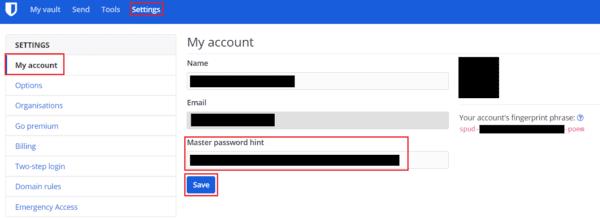
Sisestage oma paroolivihje seadete vaikejaotises "Minu konto" tekstikasti "Peaparooli vihje".
Jätkuv juurdepääs paroolihaldurile on teie jätkuva juurdepääsu jaoks kõigile teistele kontodele ülioluline. Sellisena võib olla hea mõte seada paroolivihje, mis peaks tegelikult teie mälus liikuma, ilma parooli selgesõnaliselt ära andmata. Järgides selles juhendis toodud samme, saate muuta oma Bitwardeni peaparooli vihjet.
Kui leiate, et Bitwardenis pole veebisaidi ikoone vaja, saate need keelata järgmiselt.
Kas teie profiiliikoon vajab muutmist? Vaadake, kuidas gravatar saab aidata ja kuidas seda lubada.
Hoidke end organiseerituna, kustutades Bitwardenis mittevajalikud kaustad. Siin on, kuidas.
Hoidke oma paroole turvalisena, teades, kuidas Bitwardeni laiendus lukustada. Siin on, kuidas.
Kui vajate kirje kohta lisateavet, saate Bitardeni kohta kogu teavet vaadata järgmiselt.
Avastage, kui lihtne on oma Bitwardeni konto meiliaadressi muuta. Siin on juhised, mida järgida.
Kui Bitwarden ei palu teil uusi paroole salvestada, veenduge, et rakendus saaks teile parooli muutmise tuvastamisel saata teateid.
Kui teie brauser ei saa teie 1Passwordi töölauarakendusega ühendust luua, värskendage oma arvutit, sulgege 1Password ja taaskäivitage masin.
Kui 1Password ei suuda Chromesi koodiallkirja kinnitada, tühjendage brauseri vahemälu ja keelake kõik brauseri laiendused, välja arvatud 1Password.
Hoidke oma Windows 10 arvuti turvalisena, muutes regulaarselt parooli. Siin on, kuidas saate seda muuta.
Kas te ei soovi konkreetse saidi sisselogimismandaate salvestada? Siit saate teada, kuidas Bitwardeni kasutamisel domeeni välistada.
Kui te ei jõua ära oodata, kuni Bitwarden teie paroolid sünkroniseerib, saate seda käsitsi teha järgmiselt.
Bitwarden ei pruugi kõigis rakendustes töötada. Siit saate teada, kuidas kopeerida nende mitteühilduvate rakenduste jaoks parool ja kasutajanimi.
Kas peate avama Bitwardeni kirjega seotud URL-i? Siis on see juhend teie jaoks.
Otsib konfigureerida, kuidas URL-id Botwardenis sobitatakse. See juhend võib teid selles aidata.
Kui 1Password ei saa serveriga ühendust, kohandage oma brauseri seadeid, et lubada kõik küpsised ja värskendage oma brauseri versiooni.
Vaadake, kuidas saate Bitwardenis lisada kohandatud samaväärseid domeene, et hõlbustada sisselogimist.
Kas pole kindel, kuidas Bitwardeni laiendust avada? Siin on, kuidas saate seda teha nööpnõela või biomeetria abil.
Kui 1Password ei saa 1Password miniga ühendust luua, taaskäivitage arvuti ja installige rakenduse 1Password uusim versioon.
Kui Bitwardensi automaatse täitmise funktsioon ei tööta, veenduge, et funktsioon on lubatud ja teie seadmes töötab rakenduse uusim versioon.
Kas olete kunagi kulutanud aega Facebooki postituse loomisele, kuid ei leidnud mustandit? Siit leiate kõik vajalikud teadmised, et Facebooki mustandite leidmine oleks lihtne ja mugav.
Internetis navigeerimine tundub sageli nagu reis teadmiste piiritusse ookeani, kus teie lemmikveebisaidid ja -veebilehed on tuttavad
Kasutage Microsoft Edge Dropi ja jagage hõlpsalt faile ja sõnumeid seadmete vahel, järgides neid algajasõbralikke samme.
Vaadake, kui lihtne on arvutis ja Android-seadmes Google Mapsis marsruute salvestada ja jagada. Vaadake neid algajasõbralikke samme.
Funktsiooniga seotud probleemide lahendamiseks ja kasutamata vahelehtede uuesti laadimise vältimiseks lülitage Google Chrome'is mälusäästja välja.
Kas otsite elujõulist võimalust veebisaidi hostimiseks? Siit saate teada, mis vahe on pühendatud serveri ja jagatud hostimisserveri vahel.
Google Chromesi inkognito režiim on mugav funktsioon, mis võimaldab teil sirvida Internetti ilma sirvimisajalugu salvestamata. Siiski üks puudus
Mulle meeldib oma naabreid lõbustada, muutes oma WiFi-võrgu erinevate naljakate nimede vastu. Kui otsite ideid naljaka WiFi-nime jaoks, siis siin
Sügav linkimine on populaarsust koguv kasutajate ümbersuunamise tehnika. Siit leiate teavet sügava linkimise kohta, et kasutada seda oma veebisaidi või rakenduse liikluse suurendamiseks.
AR on meelelahutuse, töö või äri jaoks Internetis järgmine suur asi. Õppige üksikasjalikult AR-pilve, et saada teadlikuks kasutajaks.



























